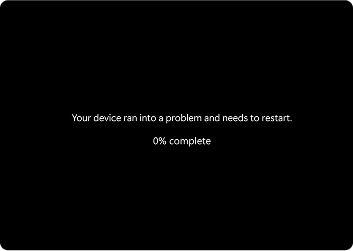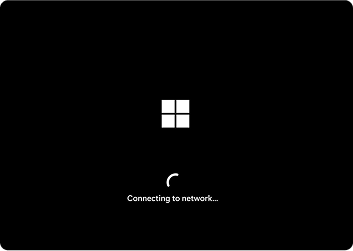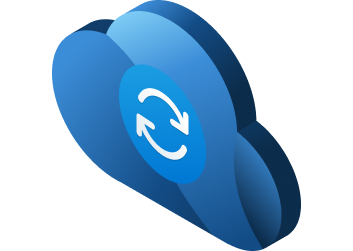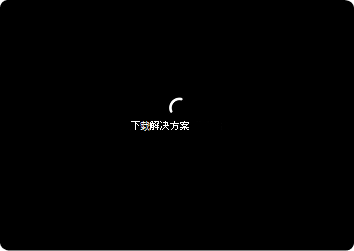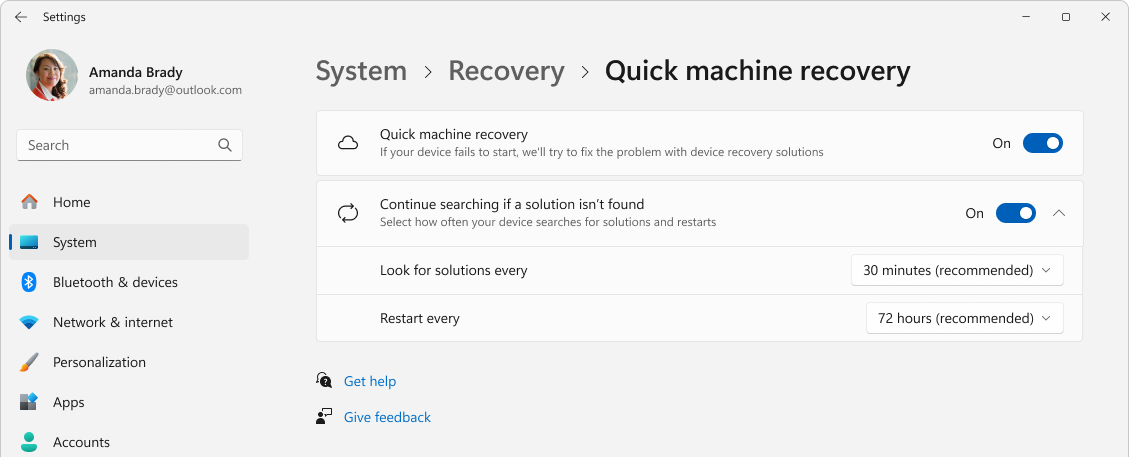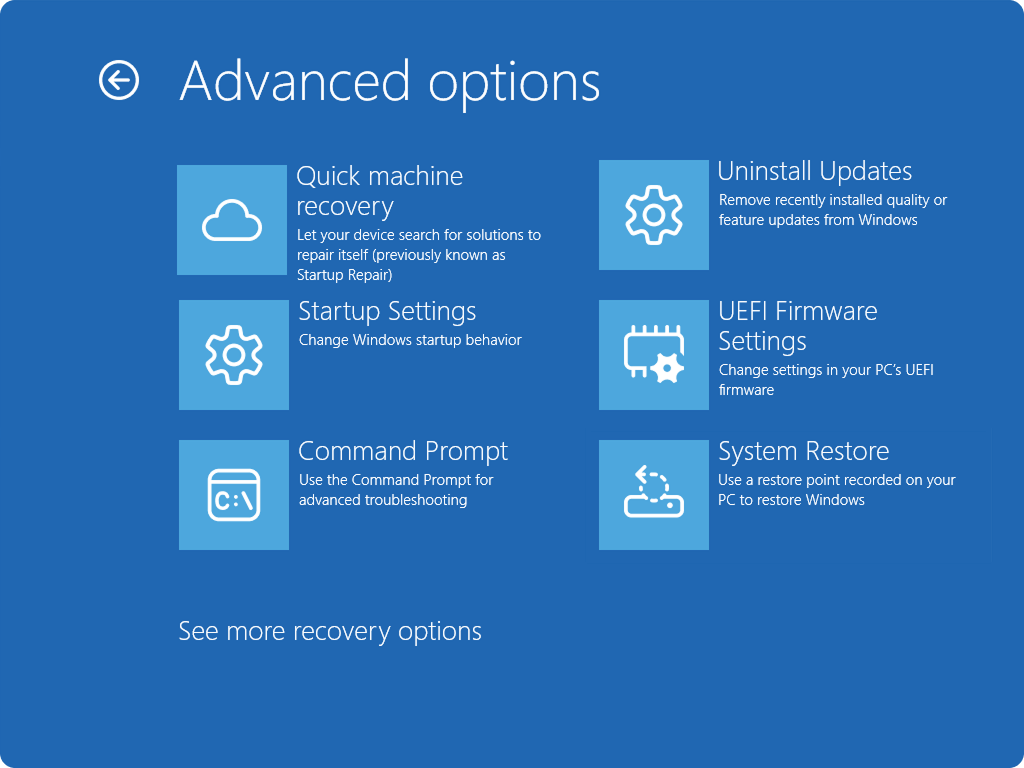Windows 中的快速计算机恢复
快速计算机恢复旨在帮助Windows 11设备从广泛启动问题中恢复,方法是在设备处于 Windows 恢复环境 (Windows RE) 时应用从Microsoft到Windows 更新的修正。 此基于云的功能在 启动修复的基础上构建,可确保设备以最少的工作量迅速恢复到安全且正常运行的状态。
快速计算机恢复的工作原理是什么?
当设备由于已知广泛问题而遇到反复启动失败时:
1.检测:Windows 在多次尝试启动失败后检测到启动问题。
2.恢复模式:你的电脑进入Windows RE,并通过以太网或支持的 Wi-Fi (WPA/WPA2) 连接到 Internet。
3. 连接:设备连接到Microsoft的云恢复服务,以寻求修正。
修复:如果找到解决方案,则会自动应用该解决方案并重启电脑。
注意: 如果没有可用的修复程序,你仍有权访问传统的恢复选项
配置选项
若要配置快速计算机恢复,请执行以下作:
-
在 Windows 设备上的“设置”应用中, 选择“ 系统 > 恢复 ”或使用以下快捷方式:
-
选择“快速计算机恢复”
-
若要启用快速计算机恢复,请将 “快速计算机恢复”切换为“ 打开”
-
根据需要配置重试和重启间隔
-
注意: 查找高级配置选项和评估工具的 IT 专业人员可在此处找到更多详细信息:快速计算机恢复。
访问快速计算机恢复
虽然快速计算机恢复设计为在 Windows 无法启动时自动启动,但你也可以手动触发它。
按照以下步骤访问快速计算机恢复:
-
进入Windows RE后,选择“排查 >”高级选项 “>”快速计算机恢复”
设备连接到网络后,将使用Windows 更新搜索解决方案。 如果可对普遍启动问题进行修正,则会下载并应用该修正。 如果未找到任何修正,则传统恢复选项仍然可用。
向我们发送反馈
 |
告诉我们你喜欢的内容,分享你的想法,并通过反馈中心提供有关如何改进体验的建议。 在 Windows 设备上的反馈中心应用 中,选择 恢复和卸载 > 快速计算机恢复。 |